Finder, motsvarande Explorer i Windows 10,har aktiverats med en uppsättning små men mycket användbara funktioner i macOS Mojave. Det ser till att du kan få arbete snabbare utan att öppna förhandsgranskningsprogrammet eller Cover Flow och så vidare. Om du uppgraderade till macOS Mojave, ta reda på hur du kan använda nya funktioner i Finder i macOS Mojave för att förbättra produktiviteten.
Hur man använder nya funktioner i Finder i macOS Mojave
Snabbåtgärder i Finder
När du väljer Lista eller kolumnvy i Finder fören mapp och välj en bild eller PDF-fil, erbjuder Mojave några verktyg som du kan använda på bilden utan att öppna förhandsgranskningsappen. Du får tre verktyg eller knappar längst ner i förhandsvisning av metadata: Rorate, Markup och More.
1] Rotera: Det visas som Rotate Left som ändras till Rotate-Right när du håller alternativknappen. Du kan snabbt ändra riktningen härifrån.

2] Markering:
För bilder, när du klickar på den här knappen öppnar denbild i ett nytt fönster som ser ut som förhandsgranskning, men det är inte den fullfjädrade förhandsgranskningsappen. Med detta markeringsverktyg kan du lägga till text, rita, rotera, beskära och så vidare.

När du väljer flera bilder högerklickar du och letar efter Snabbåtgärder> Skapa PDF. Det här kommer att konvertera flera bilder till en enda PDF-fil. Du har också möjlighet att rotera åt vänster eller rotera åt höger (när alternativknappen trycks in)

För videor, markeringsknappen blir en Trimma knapp. Du kan klicka på den och välja start- och slutpunkten för att klippa ned videorna.

3] Mer knappen är standard för att skapa en PDF av en bildfil. För videor får du bara anpassa. När du klickar på anpassa kan du välja att behålla eller ta bort Rotera, Markup, Create PDF and Trim.

Gallerivyn istället för Cover Flow
Cover Flow har ersatts av Gallery View. Även om det är nästan samma sak, ersätter den listan över filer under den med förhandsvisning eller lista med miniatyrbilder som du kan bläddra igenom horisontellt. Du kan alltid trycka på mellanslagsfältet för att öppna i snabbförhandsvisningsfönstret som tidigare.
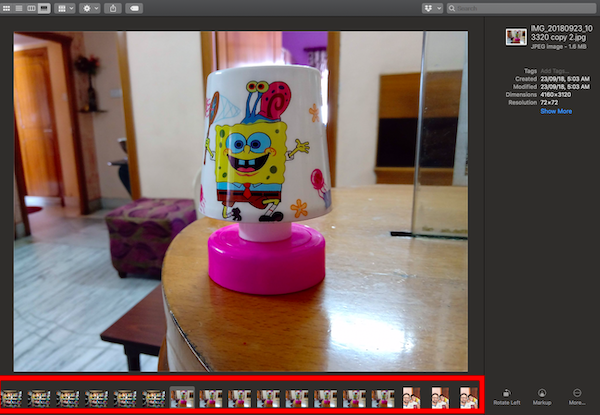
Så det är inte bara lätt att navigera för digse mer på grund av miniatyrbild, du får också se mer av bilden och dokumentet. Bortsett från detta har du metadatafönster till höger med snabba åtgärder för att byta namn och utföra några snabba åtgärder.
Dölj förhandsvisning av metadata
Det finns en ny panel till höger om sökarensom erbjuder snabba åtgärder och tillgång till metadata. Detta kan vara användbart för många som behandlar bilder och dokument dagligen. Du kan dock dölja dem om du inte hanterar många bilder dagligen. Gå till Visa> Dölj förhandsvisning. Som sagt, det ökar inte storleken på förhandsgranskningsbilderna.
Låt oss veta om dessa nya funktioner i Finder i macOS Mojave faktiskt är användbara? Tror du Cover Flow var bättre än gallerivyn?












kommentarer